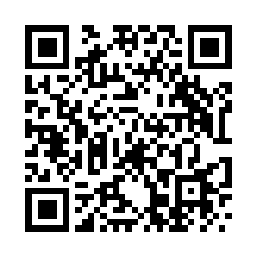在云服务器 ECS Linux 系统中,有时需要在系统中测试端口的连通性,以便确认系统的TCP、UDP协议栈是否可以正常运行。本文对此进行简要说明。
TCP端口测试
使用 telnet 测试现有监听端口连通性
可以使用 Linux 自带的 telnet 工具来测试现有端口的连通性,测试命令为:
telnet <host> <port>
# host 是目标服务器 IP,port是待测试端口号
示例:
可以如下指令测试 22 端口的连通性:
telnet 127.0.0.1 22
若成功连接,会显示类似如下信息。不同 Linux 系统环境下,显示可能有所不同,但通常若包含 "Connected to ..." 信息,则说明连接成功。
Trying 127.0.0.1...
Connected to 127.0.0.1.
Escape character is '^]'.
SSH-2.0-OpenSSH_5.3
另外, Windows 环境下,成功连接后,会出现一个新窗口(有回显或无任何回显)。 如果连接失败,会显示类似如下信息:
C:\>telnet 127.0.0.1 1111
正在连接127.0.0.1...无法打开到主机的连接。 在端口 1111: 连接失败
创建新的监听端口测试
可以使用 python 自带的 Web 服务器用于临时创建新的监听端口进行测试。用法如下:
python -m SimpleHTTPServer <所需端口号>
示例输出:
[root@centos]# python -m SimpleHTTPServer 123
Serving HTTP on 0.0.0.0 port 123 ...
说明:启动的 Web 服务是单线程的,以当前目录为根目录,一次只能接受一个请求,一般只用来测试。测试完成按 Ctr +C 终止进程即可。
UDP端口测试
telnet 仅能用于 TCP 协议的端口测试,若要对UDP端口进行测试,可以使用 nc 程序。
使用如下指令确认系统内是否已经安装了 nc:
which nc
示例输出:
[root@centos]# which nc
/usr/bin/nc
如果 nc 未被安装,根据操作系统的不同, 使用yum 或 apt-get 等工具进行安装,本文不再详述。
使用如下指令测试目标服务器 UDP 端口的连通性:
用法:
nc -vuz <目标服务器 IP> <待测试端口>
示例输出:
[root@centos]# nc -vuz 192.168.0.1 25
Connection to 192.168.0.1 25 port [udp/smtp] succeeded!
若返回结果中包含 "succeeded" 字样,则说明相应的端口访问正常。如果无任何返回信息,则说明相应端口访问失败。
参数说明:
-v 详细输出(用两个-v可得到更详细的内容)
-u 使用UDP传输协议
-z 让nc只扫描端口,不发送任何的数据